DiskGenius专业破解版是一款磁盘管理及数据恢复软件,软件除了基本的分区建立、删除、格式化等磁盘管理功能外,还提供了强大的丢失分区的搜索功能、误删除文件恢复、误格式化恢复功能,能够对磁盘的文件进行读写,而且软件支持32/64位的w10操作系统,还兼容winxp/win7/win8系统,是一款功能强大的硬盘修复工具。
软件特点
数据恢复
一款专业级的数据恢复软件,算法精湛、功能强大,支持多种情况下的文件丢失、分区丢失恢复;支持文件预览;支持扇区编辑、RAID恢复等高级数据恢复功能。
分区管理
功能全面,安全可靠。分区管理功能包括:创建分区、删除分区、格式化分区、无损调整分区、隐藏分区、分配盘符或删除盘符等。
备份还原
支持分区备份、分区还原、分区复制、磁盘复制等。
更多功能
快速分区、整数分区、分区表错误检查与修复、坏道检测与修复、永久删除文件、虚拟硬盘与动态磁盘、内附DOS版等。

软件功能
(一) 支持FAT12、FAT16、FAT32、NTFS文件系统;
(二) 支持EXT2/EXT3文件系统的文件读取操作。支持Linux LVM2磁盘管理方式;
(三) 可以快速格式化FAT12、FAT16、FAT32、NTFS分区。格式化时可设定簇大小、支持NTFS文件系统的压缩属性;
(四) 支持传统的MBR分区表格式及较新的GUID分区表格式。
(五) 支持基本的分区建立、删除、隐藏等操作。可指定详细的分区参数;
(六) 支持IDE、SCSI、SATA等各种类型的硬盘。支持U盘、USB硬盘、存储卡(闪存卡);
(七) diskgenius可浏览包括隐藏分区在内的任意分区内的任意文件,包括通过正常方法不能访问的文件。可通过直接读写磁盘扇区的方式读写文件、强制删除文件;
(八) 可在不启动VMWare虚拟机的情况下从虚拟硬盘复制文件、恢复虚拟硬盘内的已删除文件(包括格式化后的文件恢复)、向虚拟硬盘复制文件等;
(九) 支持 ".img" ".ima" 磁盘及分区映像文件的制作及读写操作;
(十) 支持USB-FDD、USB-ZIP模式启动盘的制作及其文件操作功能;
(十一) 支持硬盘复制功能。同样提供与分区复制相同的三种复制方式;
(十二) 支持VMWare虚拟硬盘文件(“.vmdk”文件)。打开虚拟硬盘文件后,即可像操作普通硬盘一样操作虚拟硬盘;
(十三) 支持硬盘坏道检测与修复功能,是一款硬盘修复工具;
(十四) 支持盘符的分配及删除;
(十五) 支持FAT12、FAT16、FAT32、NTFS分区的已删除文件恢复、分区误格式化后的文件恢复。成功率较高;
(十六) diskgenius增强的已丢失分区恢复(重建分区表)功能,恢复过程中,可即时显示搜索到的分区参数及分区内的文件。搜索完成后,可在不保存分区表的情况下恢复分区内的文件;
(十七) 提供分区表的备份与恢复功能;
(十八) 可将整个分区备份到一个镜像文件中,可在必要时(如分区损坏)恢复。支持在Windows运行状态下备份系统盘;
(十九) 支持分区复制操作。并提供“全部复制”、“按结构复制”、“按文件复制”等三种复制方式,以满足不同需求;

怎么扩容分区
1、首先我们打开软件,选择你要扩容的分区点击右键,小编这里演示的c盘扩容

2、选择你要缩小的分区

3、这里挑战分区容量,然后点击确定即可扩容成功

如何恢复删除文件
1、下载并运行软件

2、选择需要进行删除文件恢复的分区,然后点击"恢复文件"按钮,如下图所示。
打开DiskGenius后,在软件中可以看到电脑中的所有磁盘及分区。软件主界面看似复杂,其实很有条理,用户可以很容易找到丢失数据的盘。
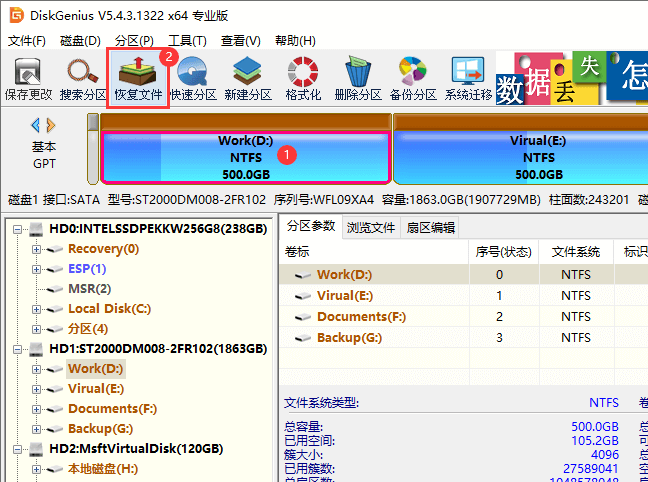
在弹出的窗口上点击"开始"按钮,让软件开始对所选分区进行完整深度的扫描。扫描期间,软件会将找到的文件实时列出来,并且用户可以随时暂停或结束扫描。
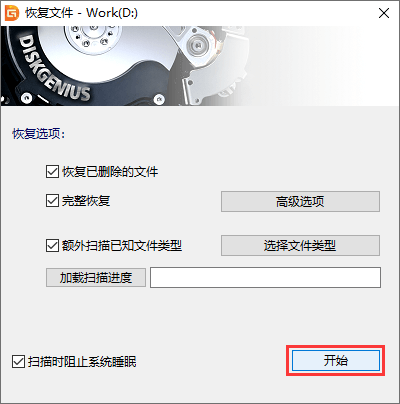
3、预览文件
文件预览功能非常有用,它既可以帮助用户准确找到想要恢复的文件,又可以检查文件是否可以正常恢复。DiskGenius软件支持图片、视频、音频、文本、Office文档、DPF文件等预览。如果预览文件的时候提示文件损坏了,那么说明文件在丢失后遭到了破坏,最终恢复出去也会是损坏的。

4、保存文件
软件中显示了文件并不代表恢复过程结束了,扫描结果中的文件需要复制到其他的分区。在软件中选择想要恢复的文件,然后点击鼠标右键并选中"复制到指定文件夹"选项。
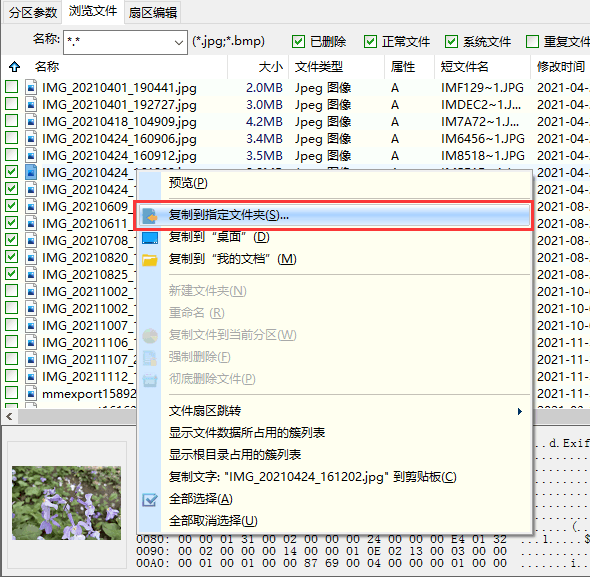
怎么合并分区
1、首先打开diskgenius软件,大家可以看到一个带有两个分区的硬盘,接下来小编给大家介绍怎么合并成一个

2、对硬盘进行合并和分区操作前最好先备份文件,右键单击其中一个分区,然后选择删除当前分区

3、此时diskgenius便会提示删除该分区文件将丢失,我们提前已经备份好文件了,所以点击是就可以了

4、diskgenius删除分区后我们需要点击左上角的保存更改

5、diskgenius保存更改完成后右键单击想要合并分区的盘符,点击调整分区大小

6、使用diskgenius调整分区大小为最大就可以了,这里我们可以鼠标放在两个盘符中间拖动调节,也可以直接鼠标输入

7、diskgenius设置好容量之后我们点击开始,等diskgenius合并分区处理完之后就可以了

小编这里还有其他磁盘分区软推荐给大家,对于用不惯该软件的朋友换换其他口味也是不错的
怎么格式化硬盘
1、我们首先打开DiskGenius软件,然后可以看到当前显示的硬盘,我们选择删除分区。

2、点击格式化删除分区即可格式化掉这个选择的磁盘。

怎么改盘符
1、打开diskgenius,对要修改盘符的分区右键点击”指派新的驱动器号(盘符)“,如下图

2、弹出窗口中选择自己需要指定的驱动器号,然后点击”确定“即完成修改

windows系统中,如果程度安装完毕,一般不要随意更改驱动器号,它可能导致某些程序的路径改变,出现无法运行。
比如某软件安装在D盘,但是D盘改成了其它盘符,系统在D盘再找不到该软件,它就出错。
用户最好在安装操作系统时候,心里就把分区方式确定,即保证系统稳定,也免去重装之苦。
windows系统自身也支持修改盘,右键点击”计算机“,”管理“,”磁盘管理“,就可以看到当前系统分区情况,修改方式跟上面的DISKGEN其实相似。
合集推荐:数据恢复软件大全















































